[マザーボード] Armoury Crate(Ver. 6.x.x)の概要
目次:
1. Armoury Crate の概要
2. 対応モデル
3. Armoury Crate のインストールとアンインストール
4. Armoury Crate の起動
5. ダッシュボード
6. デバイス
7. プレイ グラウンド
7.1 Aura Wallpaper
7.2 Aura Sync
8. アシスタント
8.1 マクロ
8.2 シナリオ プロファイル
8.3 GameFirst
8.4 ゲームライブラリー
8.5 Fan Xpert
8.6 ツール
9. コンテンツ
9.1 コンテンツ プラットフォーム
9.2 プロモーション
10. 機能ライブラリー
11. ユーザー センター
12. 設定
13. よくあるご質問(FAQ)
* 本ページの内容は、Armoury Crate バージョン 6.0 以降(Ver. 6.x.x)にのみ対応しています。
* 本ページでは、主に ROG STRIX Z890-E GAMING WIFI を例として使用しています。Armoury Crate で利用可能な機能は、モデルによって異なる場合があります。
Armory Crate は、ASUS が開発した統合ソフトウェアで、主に ASUS ROG シリーズやその他 ASUS eスポーツ製品の制御とカスタマイズに使用できます。Armory Crate は、システム パフォーマンス、RGB ライティング エフェクト、ファン回転速度、その他のハードウェア設定をプレイヤーが簡単に調整できる集中型インターフェースを提供します。簡単に言えば、ASUS の eスポーツ デバイスを完全に制御できるコントロール センターのような存在です。
ROG/ROG STRIX/その他 ASUS マザーボード、ROG/TUF Gaming ノート PC・デスクトップ PC に対応しています。対応製品について、詳しくは [Armoury Crate] Armoury Crate 対応製品 をご覧ください。
* 最新の Armory Crate に関する情報は Armoury Crate 特設ページ で入手できます。
3. Armoury Crate のインストールとアンインストール
最新の Armoury Crate は ASUS サポート サイト からダウンロードできます。
Armoury Crate のインストール/アンインストール方法については [Armoury Crate] Armoury Crateのよくあるご質問(FAQ) をご覧ください。
スタートメニューの検索またはタスクバーの検索ボックスに「Armoury Crate」と入力して検索し、[開く]をクリックします。
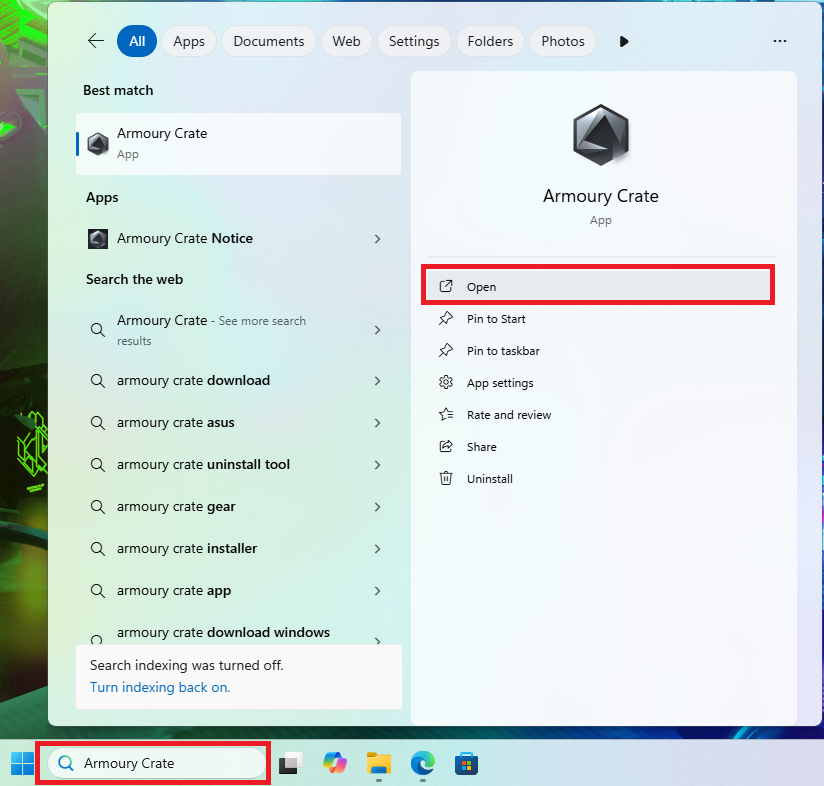
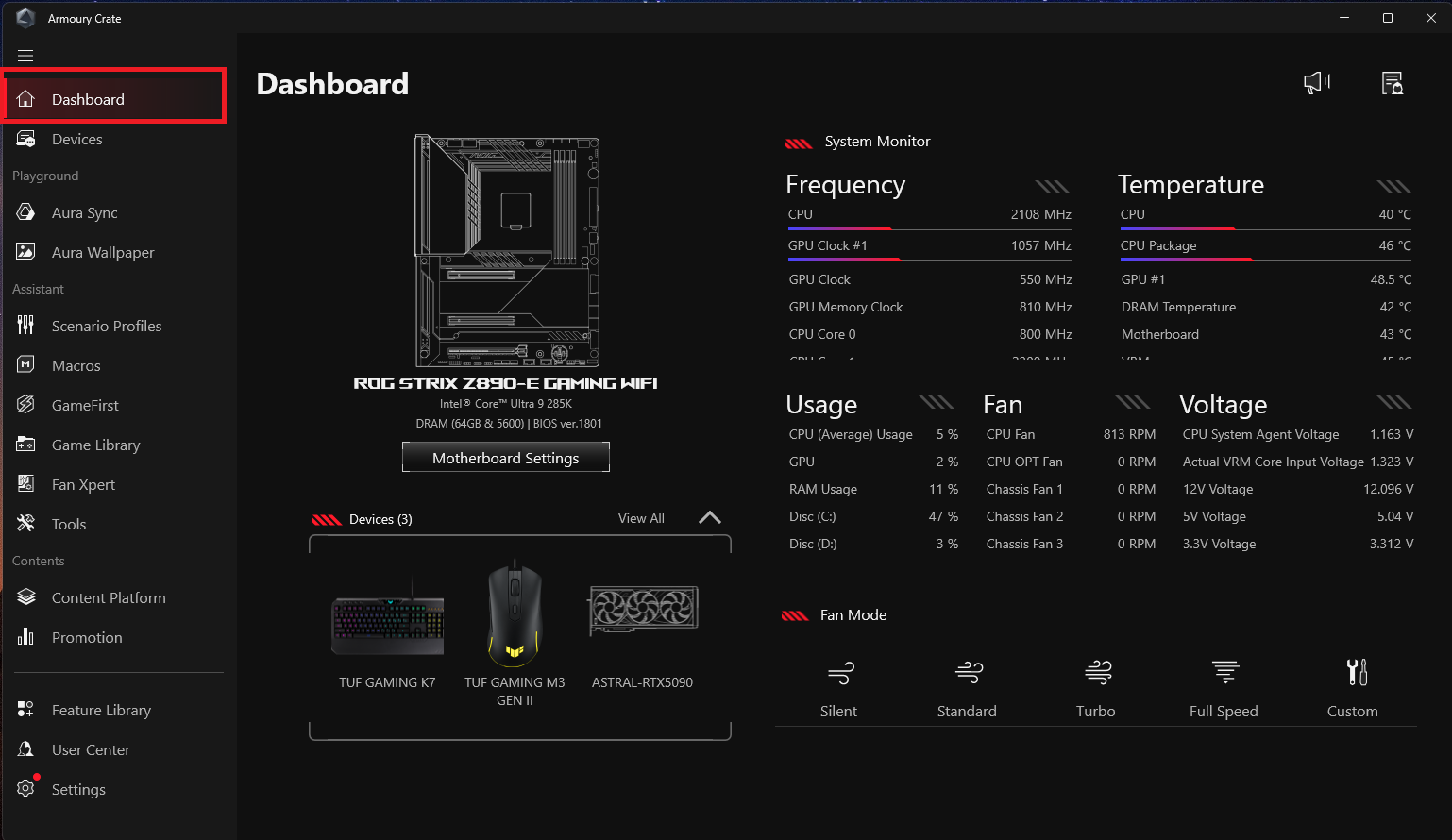
マザーボード設定
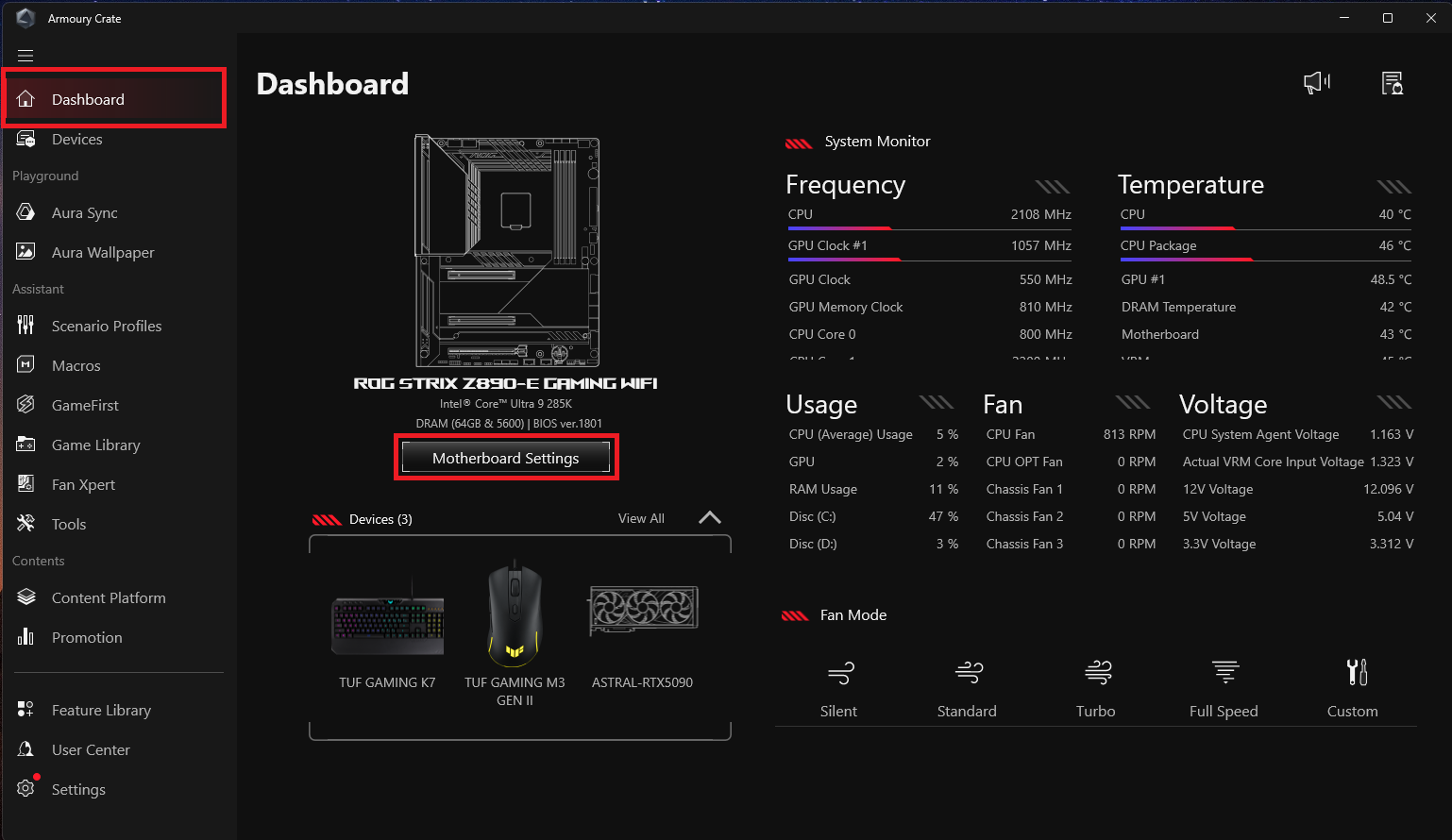
シャットダウン エフェクト:システム シャットダウン時のマザーボードのLED効果を設定します。
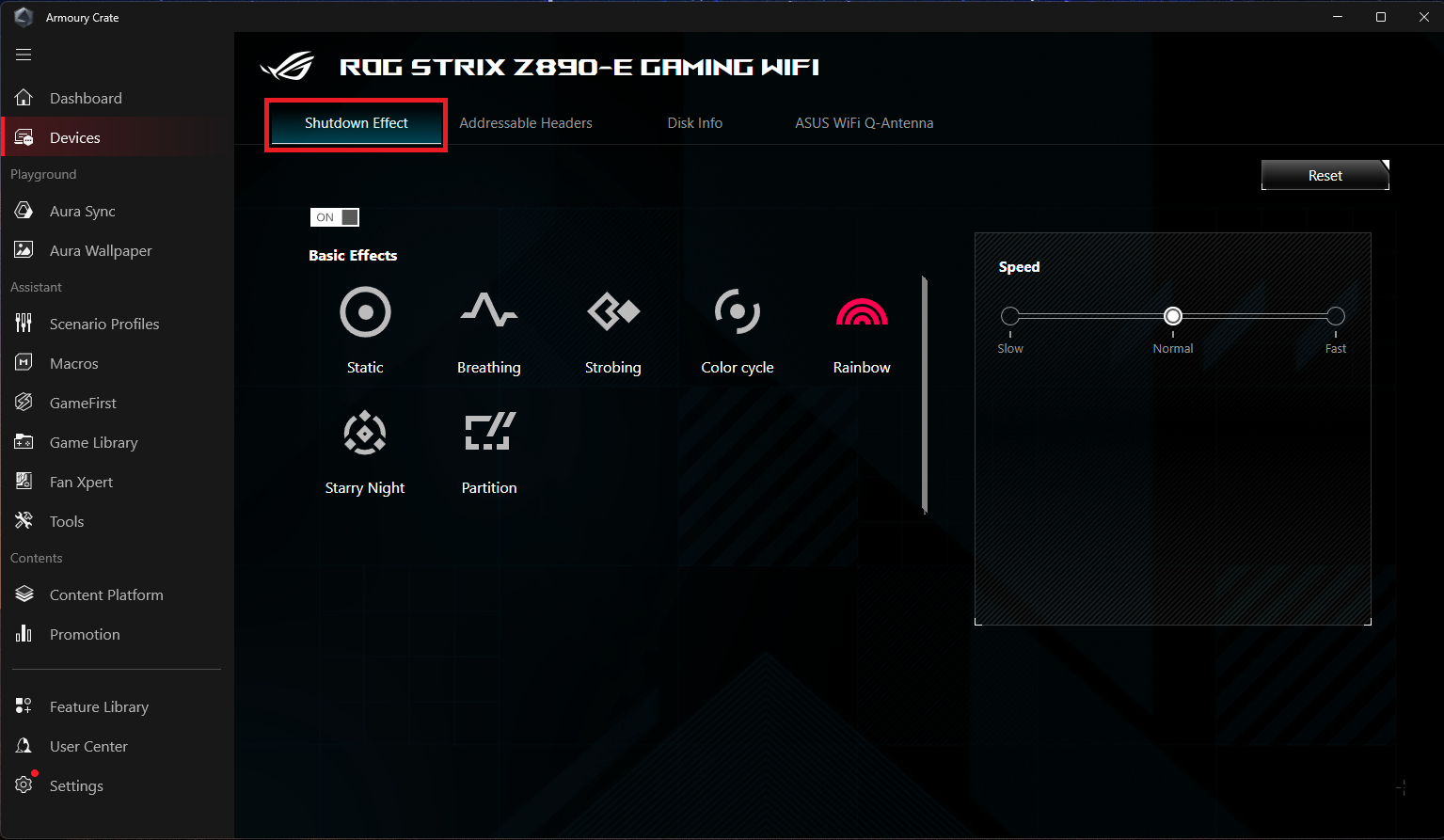
アドレサブル ヘッダー:マザーボードのアドレサブル ヘッダーの動作を設定します。
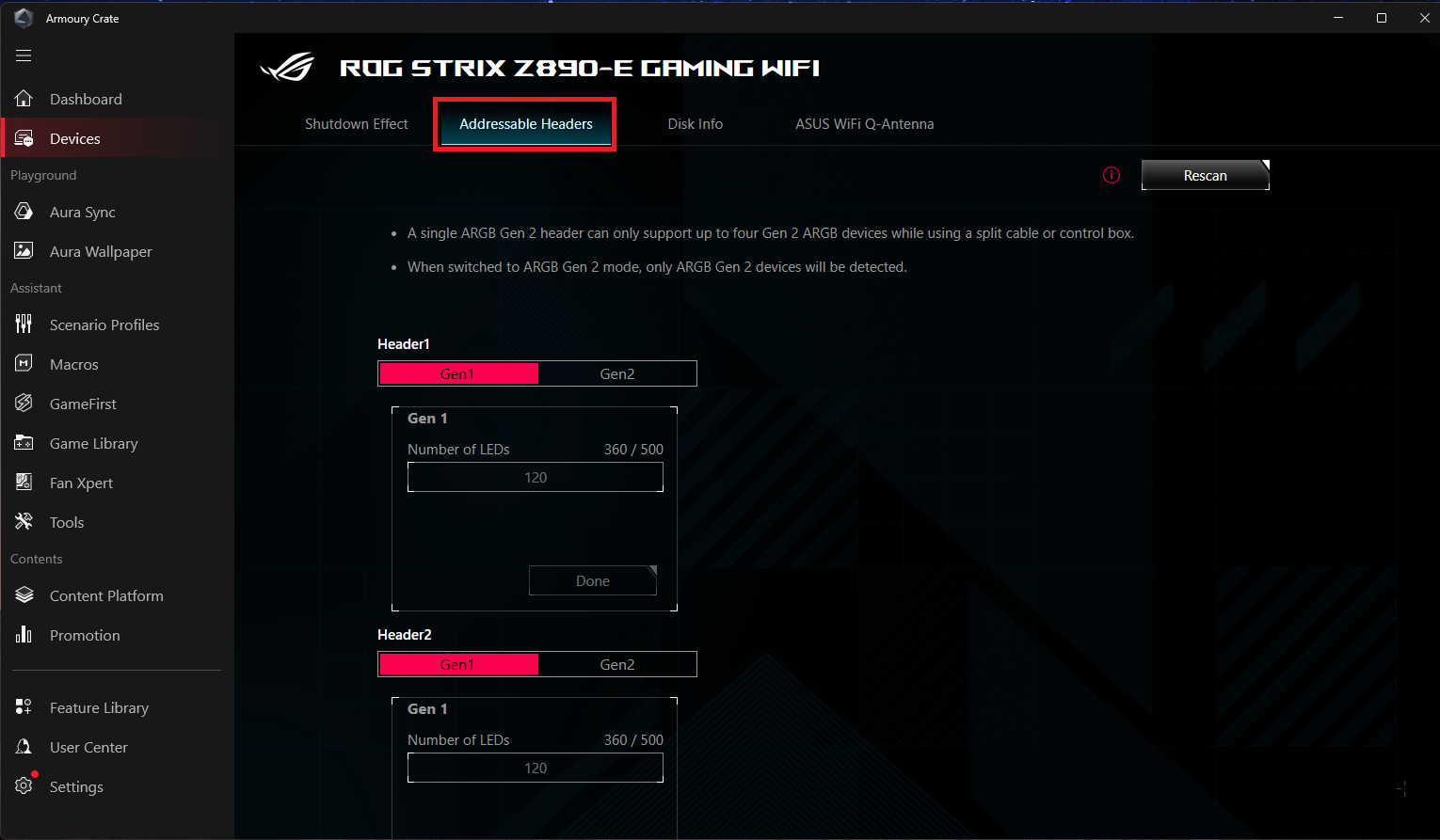
ディスク情報:マザーボードに接続されているストレージ ドライブを選択し、ドライブ情報を表示します。
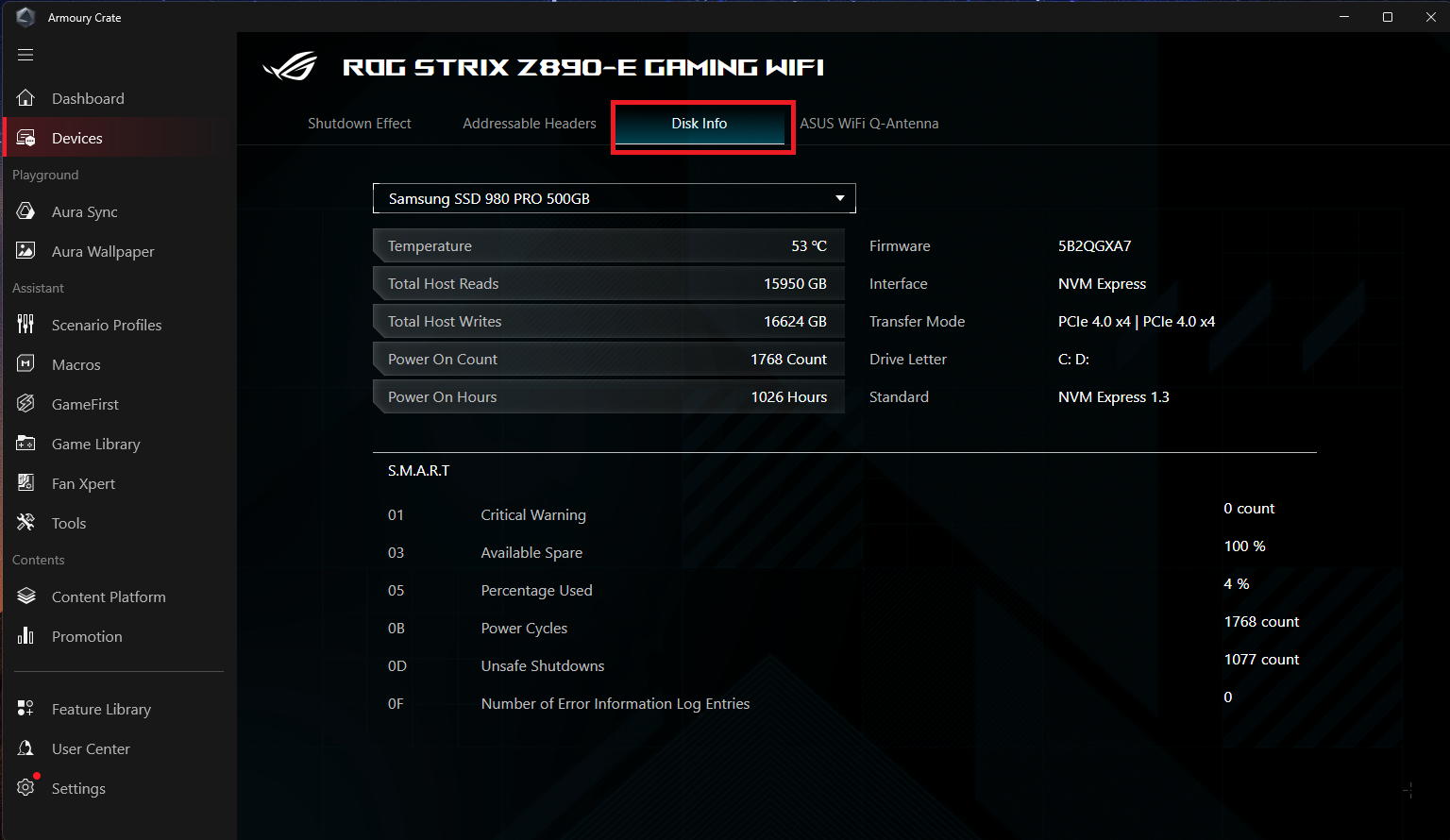
ASUS WiFi Q-Antenna:ワイヤレス ネットワークの通信をより速く、より安定させるために Q-Antenna のさまざまな設定を管理します。
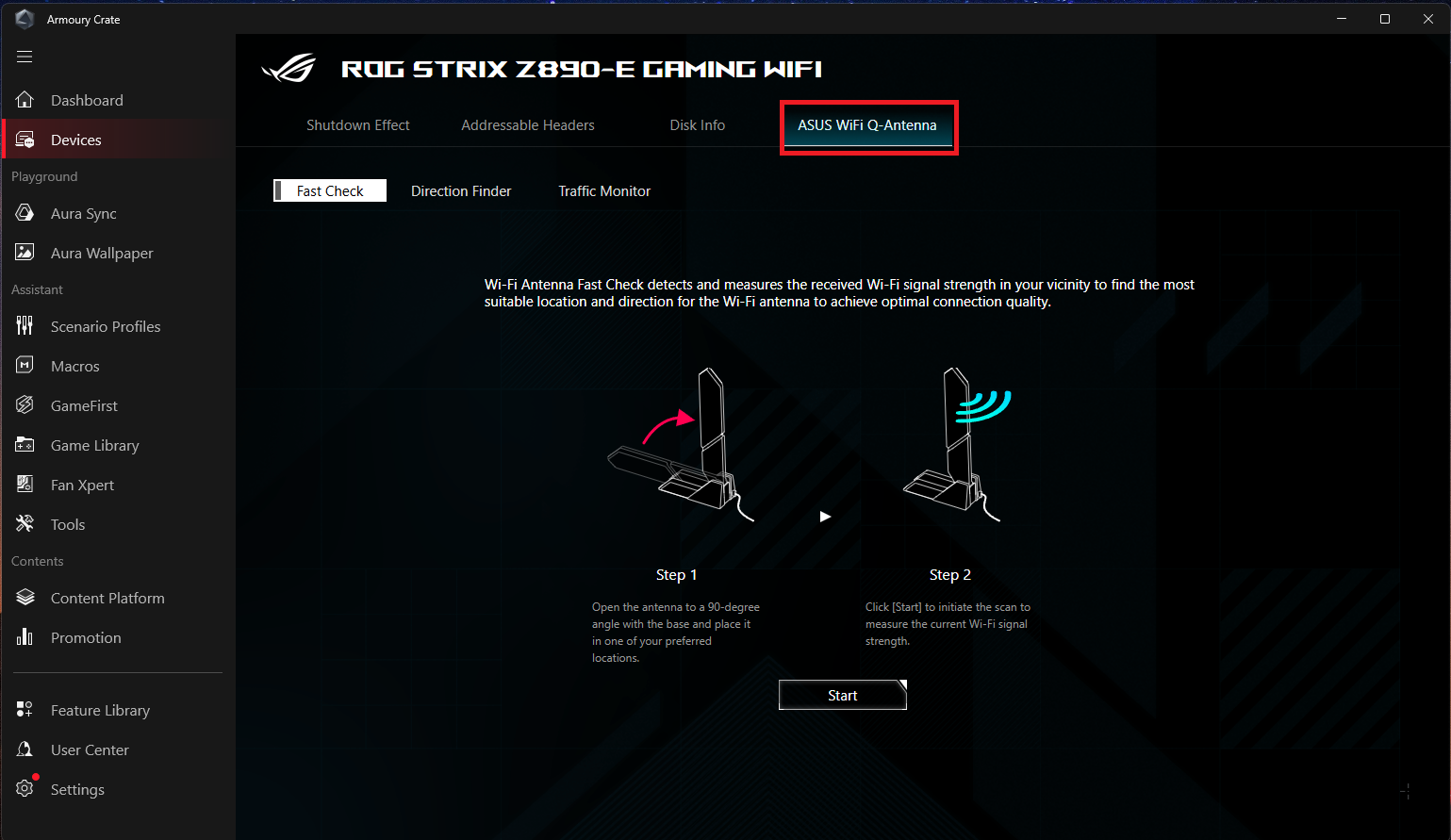
デバイス
Armoury Crate と互換性のあるマザーボードに接続されているデバイスを表示します。
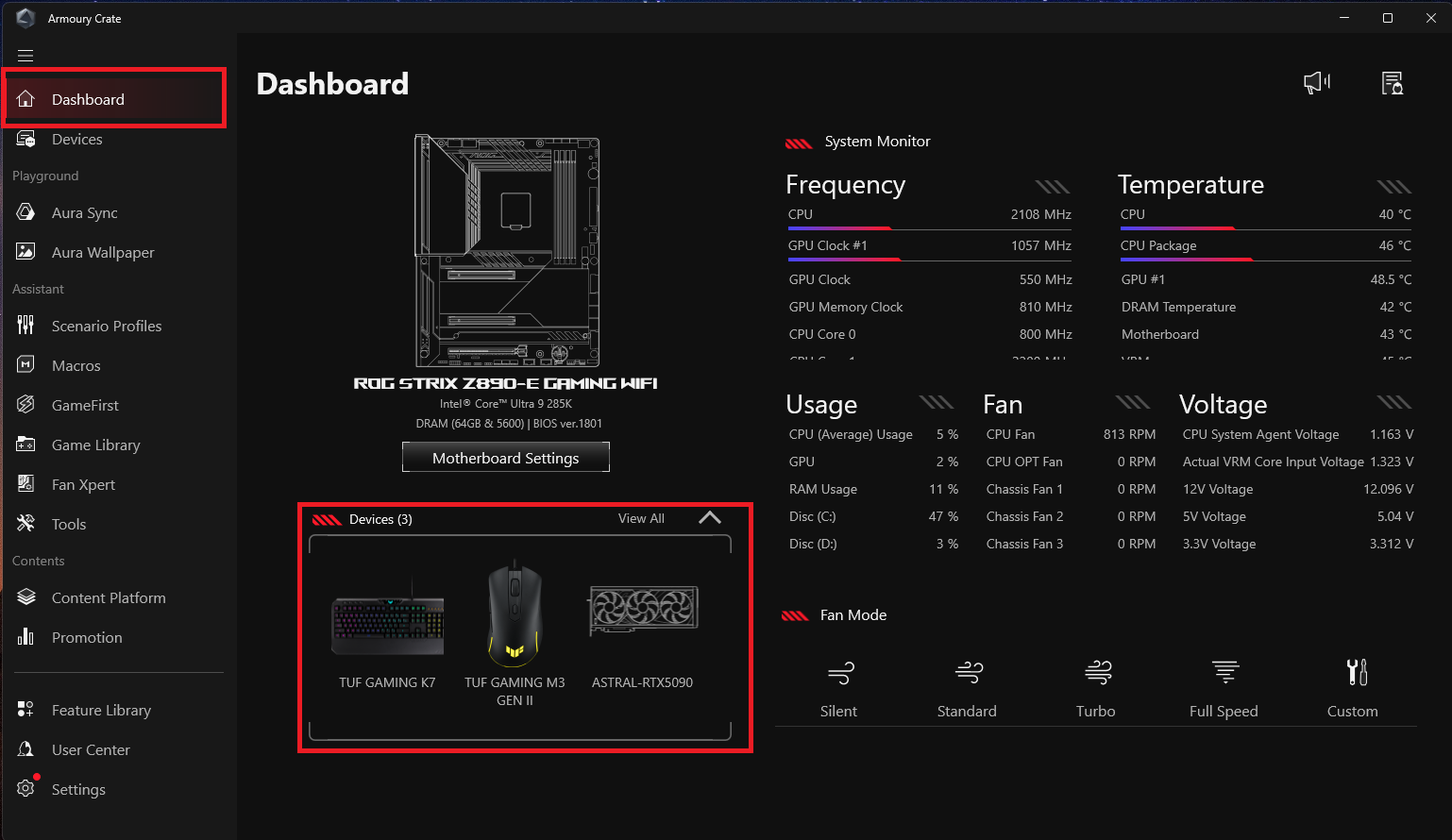
システム モニター
システムのさまざまなハードウェアのパフォーマンス状態を表示します。
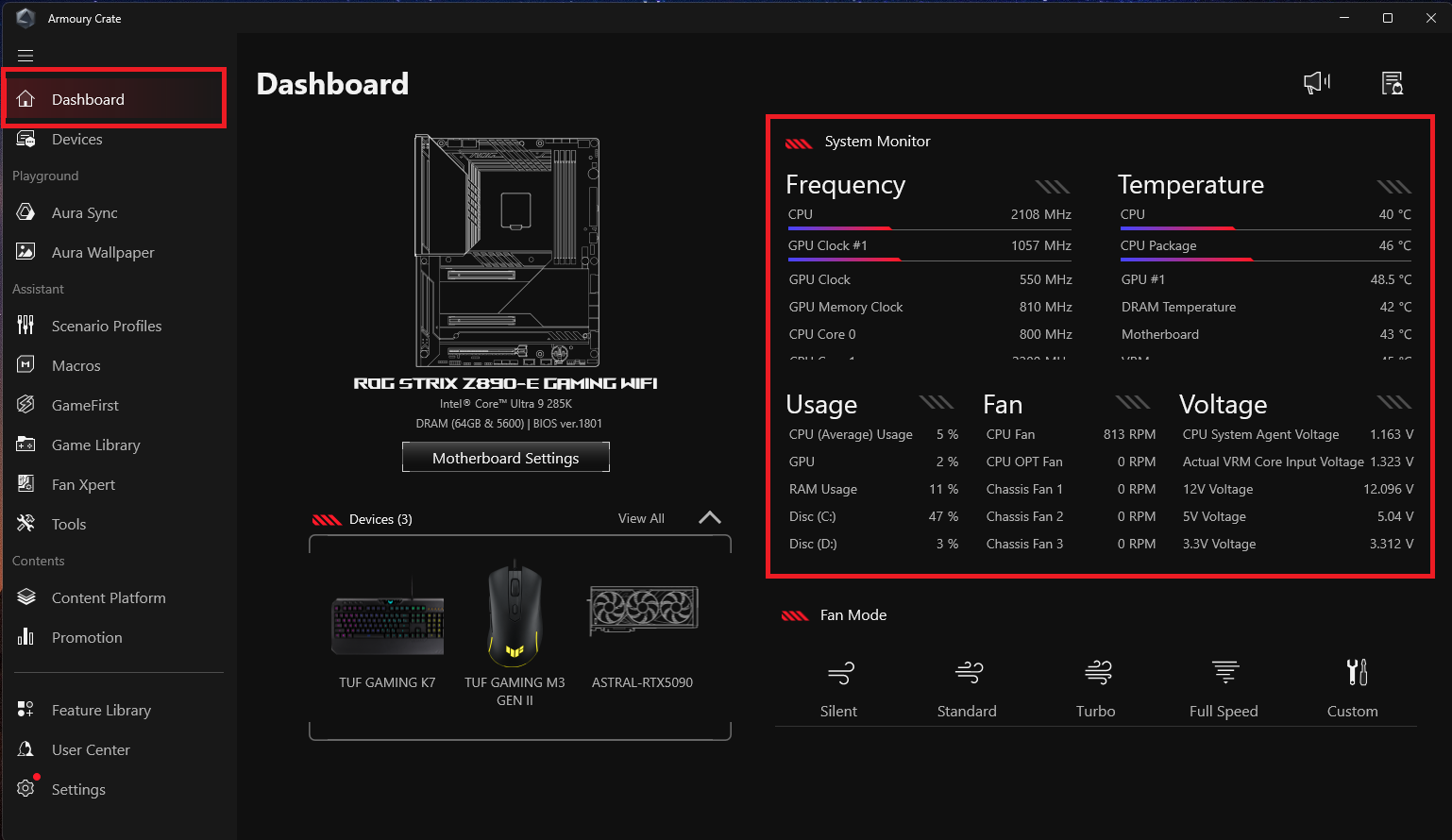
ファン モード
プリセット モードのアイコンを選択し、ファン速度の設定を変更します。選択したモードは、すべてのファンに適用されます。
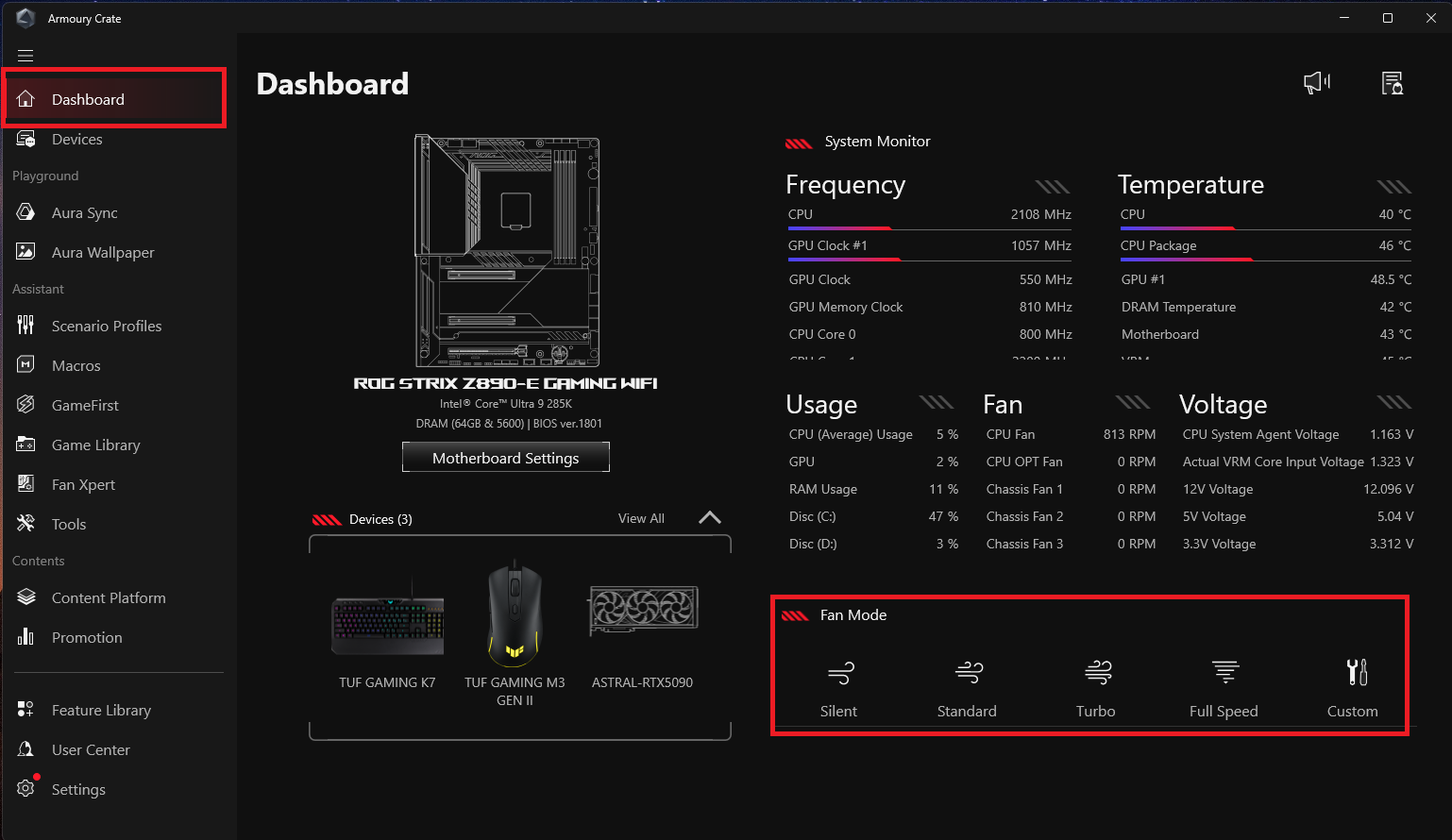
デバイスページには、Armoury Crate と互換性のあるマザーボードに接続されているすべてのデバイスが表示されます。デバイスを選択し、各種デバイスのボタンやLED効果などを設定します。

Aura Wallpaper は Armoury Crate に搭載された拡張機能で、あなたのデスクトップ背景を Aura RGB 対応デバイスのひとつとして機能させることができます。Aura Wallpaper を使えば、独自のデスクトップ背景を設定し、調整可能なRGBライトや Aura Sync ライティング エフェクトと同期させることが可能です。デスクトップの背景、コンピューター、そして周辺機器のライティングを一体化させ、あなただけの eスポーツ スタイルを演出します。詳しくは Aura Wallpaper イントロダクション をご覧ください。
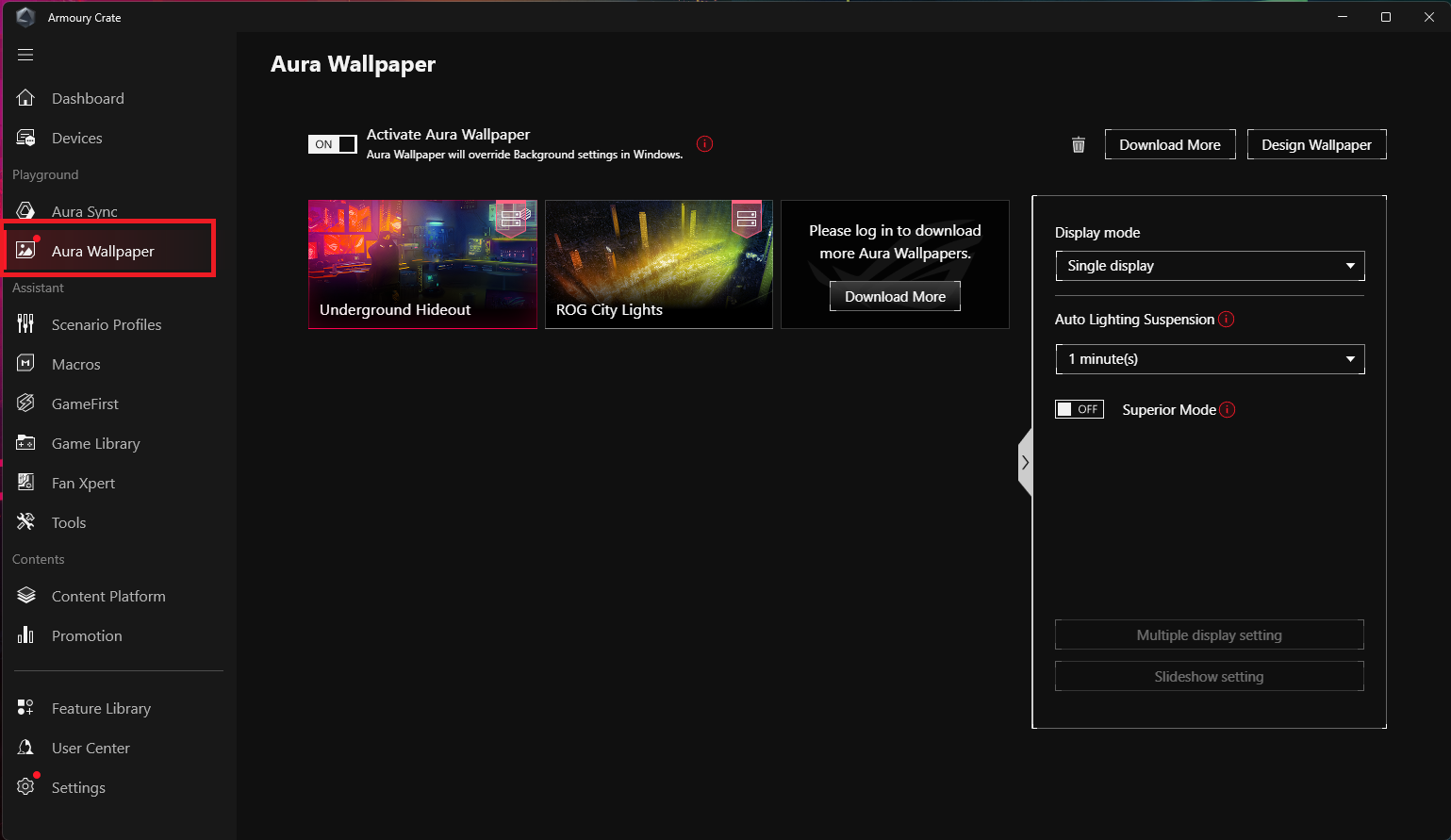
Aura Sync に対応した周辺機器を連携させることで、ライティング エフェクトを同期さし、Aura Creator の高度な機能を活用して Aura ライト エフェクトの編集やパラメーター設定を行うことができます。
デバイスの同期
ライト エフェクトを同期するには、Aura Sync に対応した周辺機器を選択します。
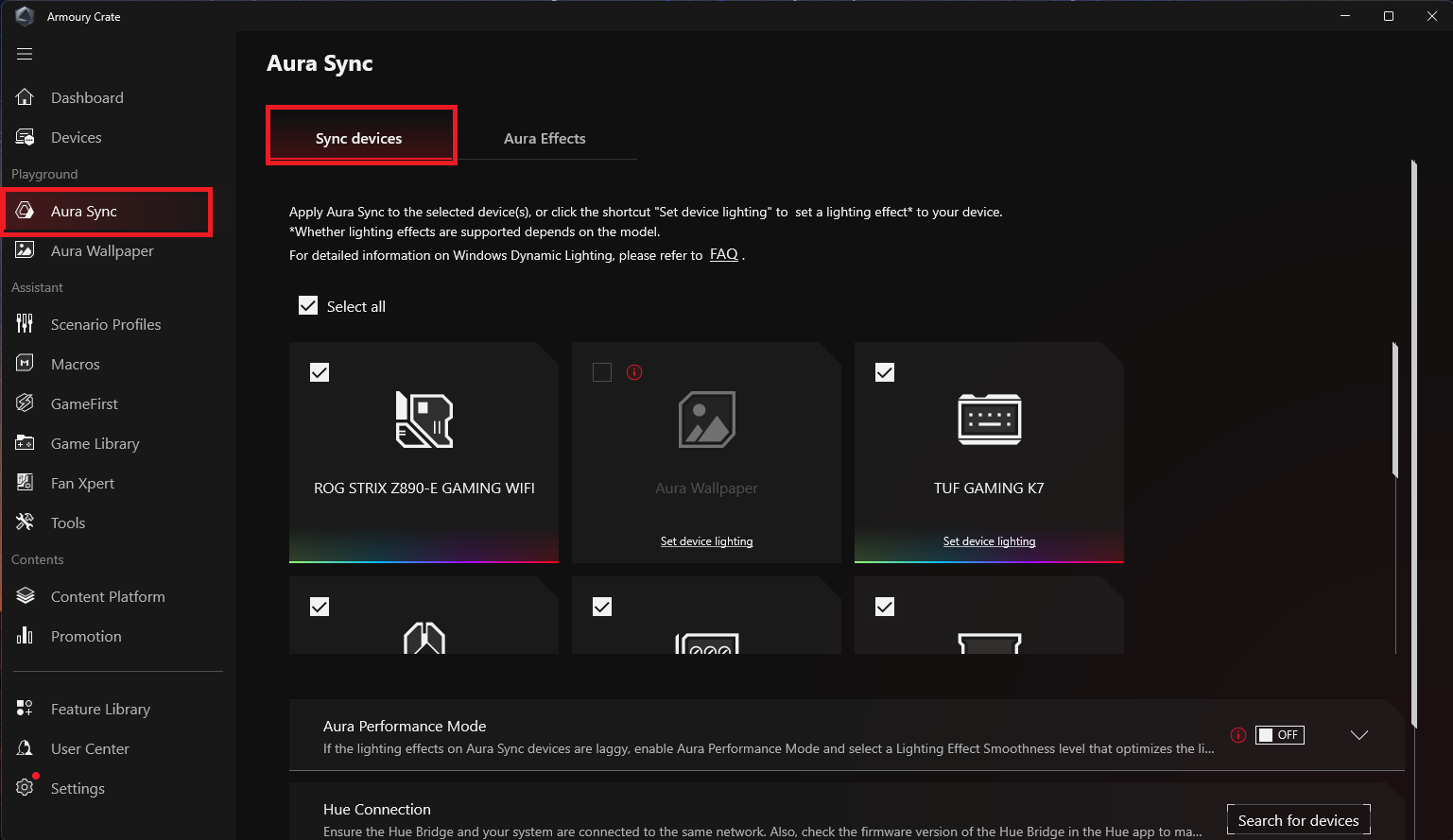
Aura エフェクト
基本エフェクト:デバイスと周辺機器の両方で同期されたライティング エフェクトを設定します。ライティング エフェクトの種類は、デバイスによって異なる場合があります。
高度なエフェクト:Aura Creator を使用し、同期されたデバイス間で独自のライティング エフェクトを作成します。詳細については [ASUS Aura Creator] Aura Creatorのよくあるご質問(FAQ) をご覧ください。
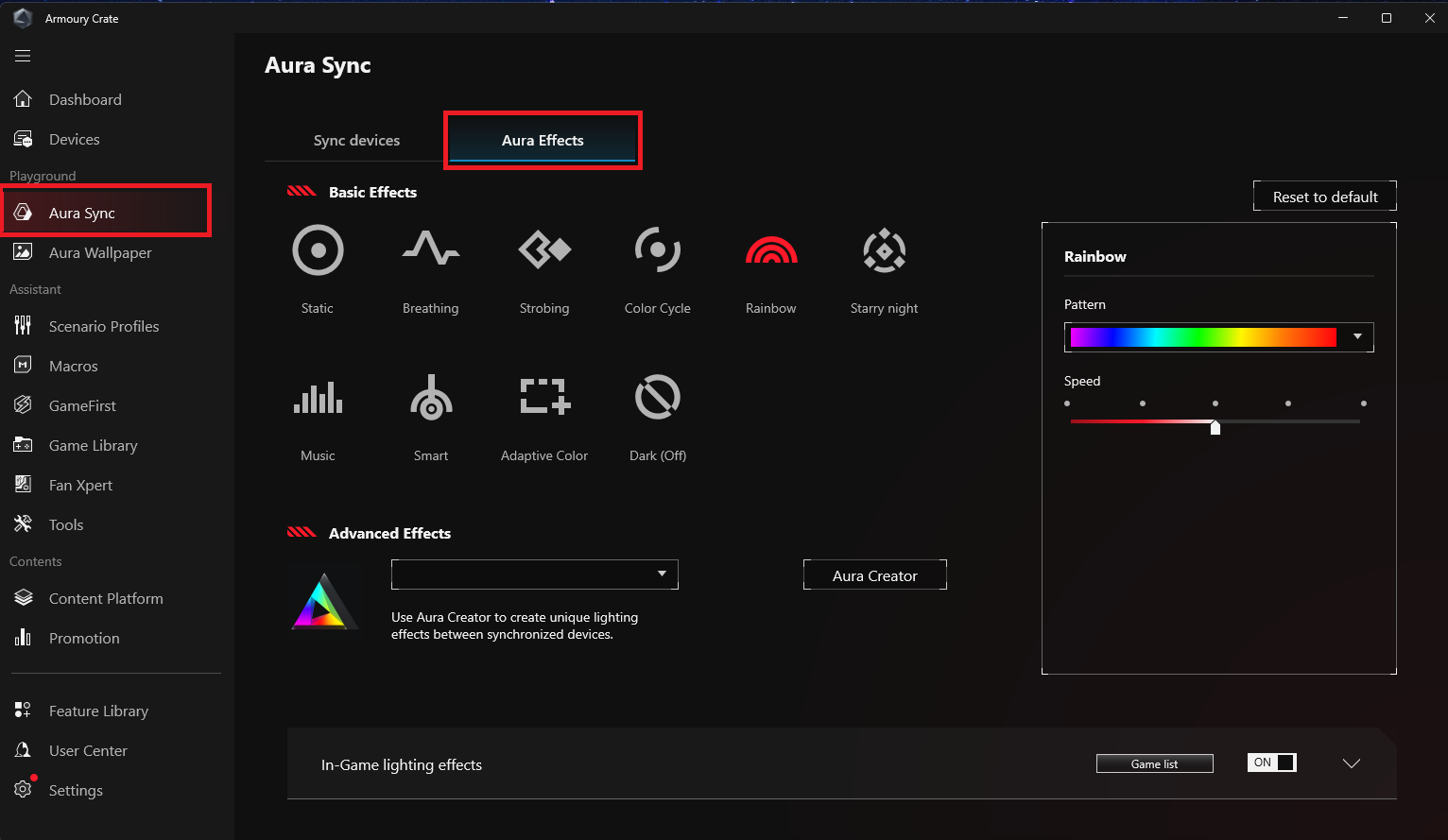
マクロ設定ページでは、マクロ アクションを編集でき、マウスクリックやキーボードのキー操作などの一連の操作を記録しすることができます。
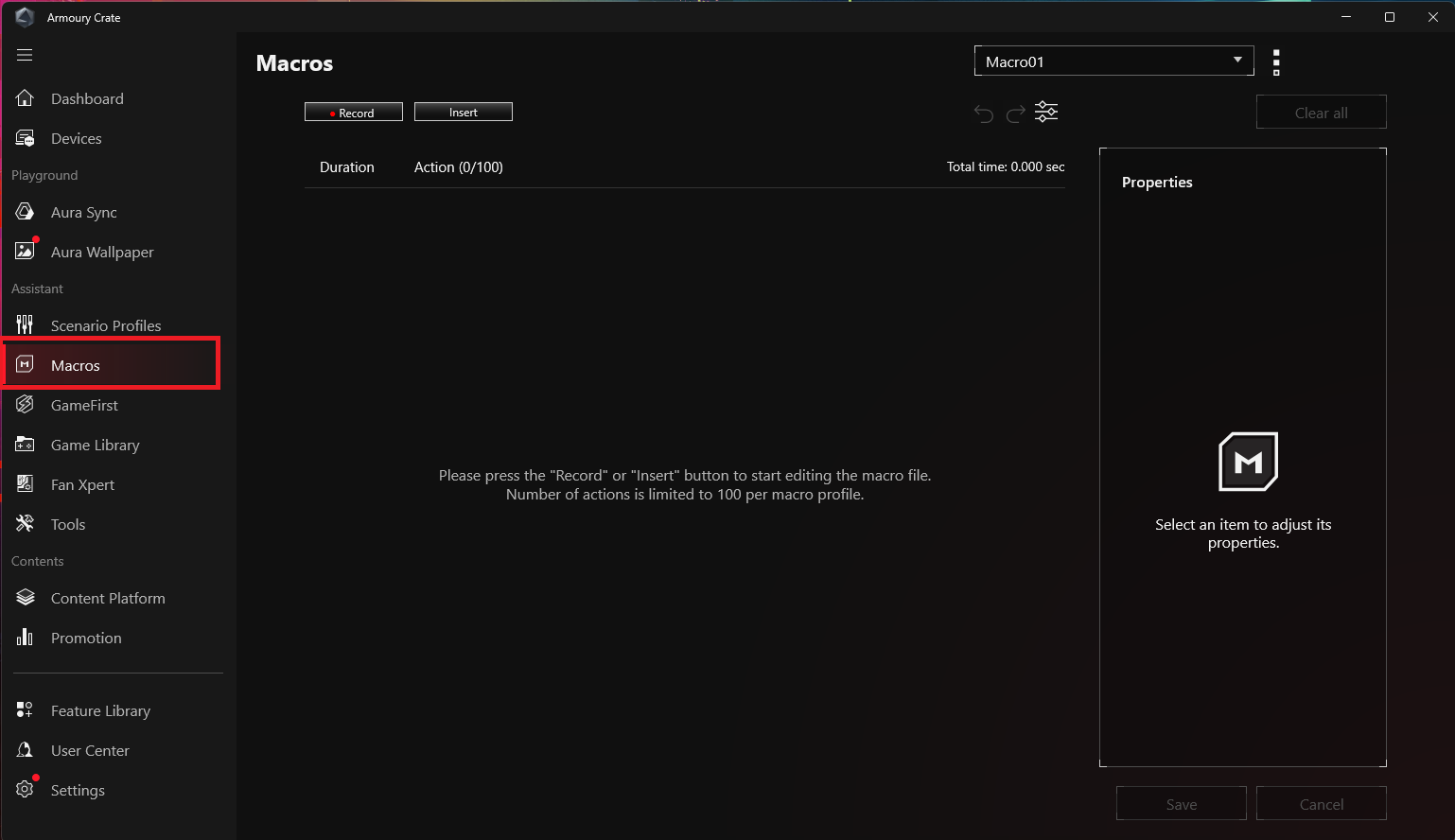
使用するアプリやプレイするゲーム タイトルに合わせてシステム設定を構成してプロファイルとして保存し、アプリやゲームとリンクさせプロファイルを読み込ませることができます。
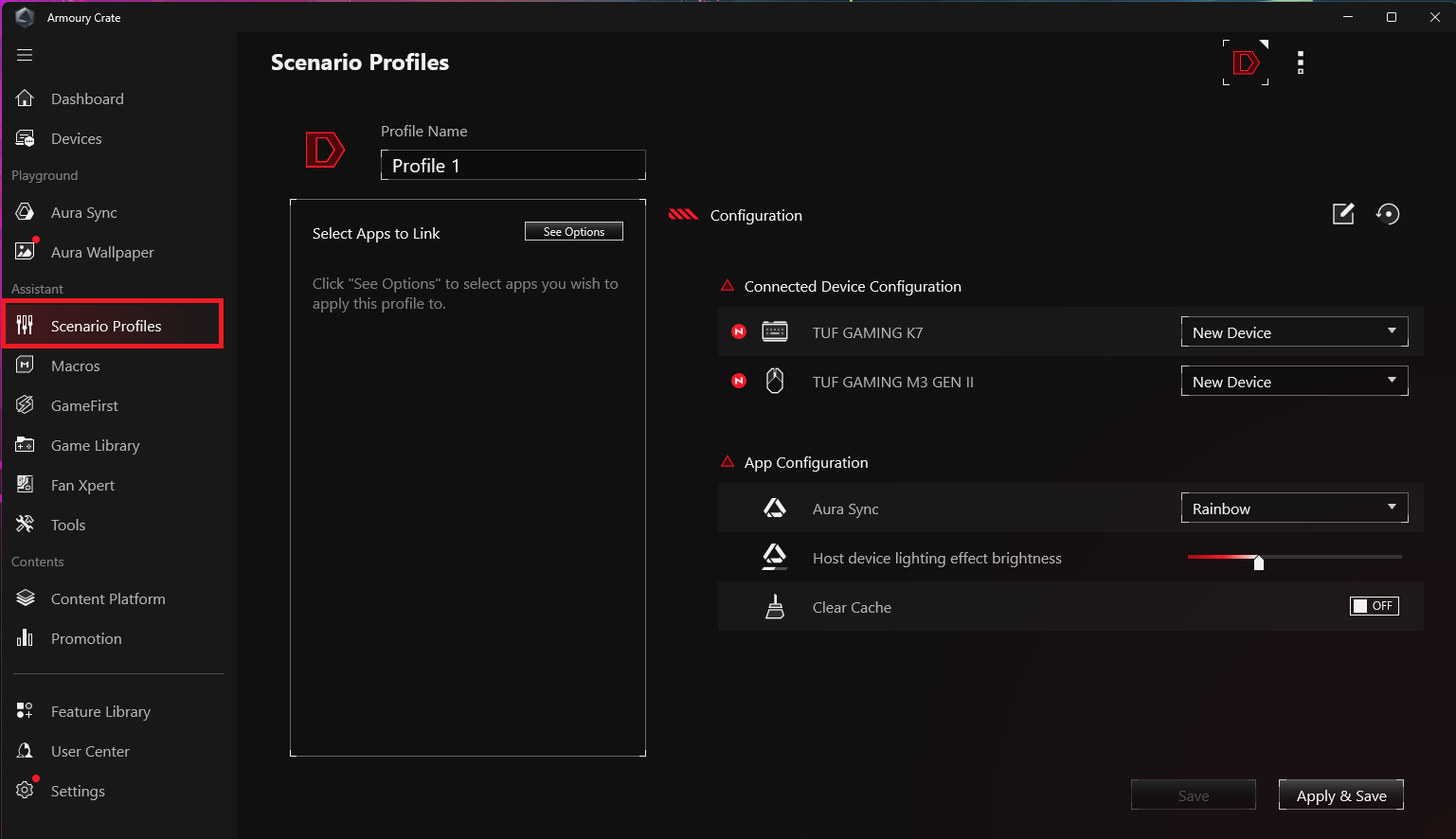
インターネット接続を最適化し、ゲーム プレイ中の遅延を減らしてゲーム体験を向上させます。GameFirst は、インテリジェントなネットワーク制御を通して、ゲーム アプリに優先的にネットワーク リソースを割り当てることで、よりスムーズで安定した接続品質を実現します。詳しくは [マザーボード] GameFirst VI の紹介 をご覧ください。
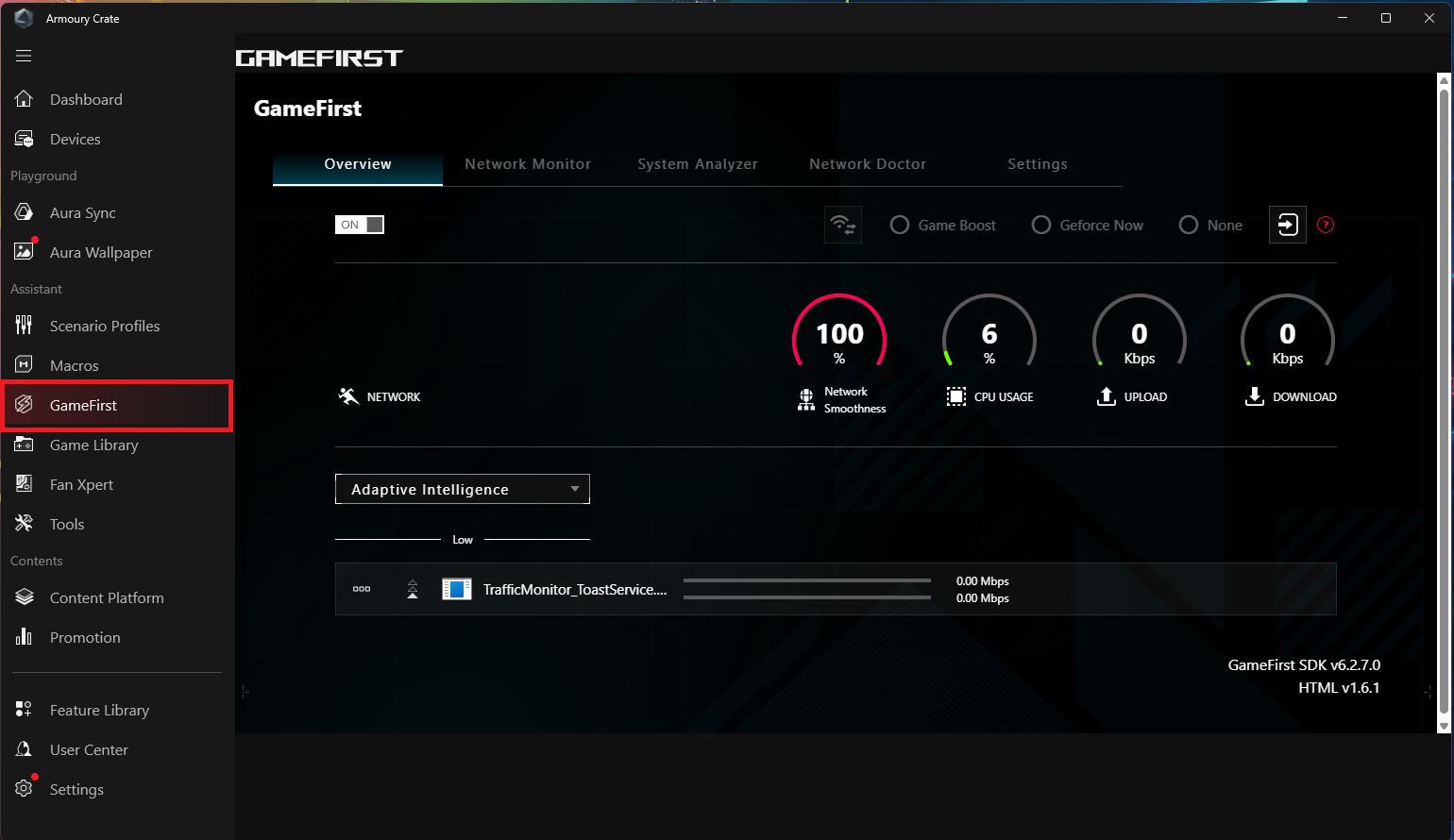
コンピューターにインストールされているゲームやアプリを自動でスキャンしてリスト化し、カテゴリーごとに分類したり、並べ替えでき、ゲームやアプリごとに最適なプロファイルを適用することができます。
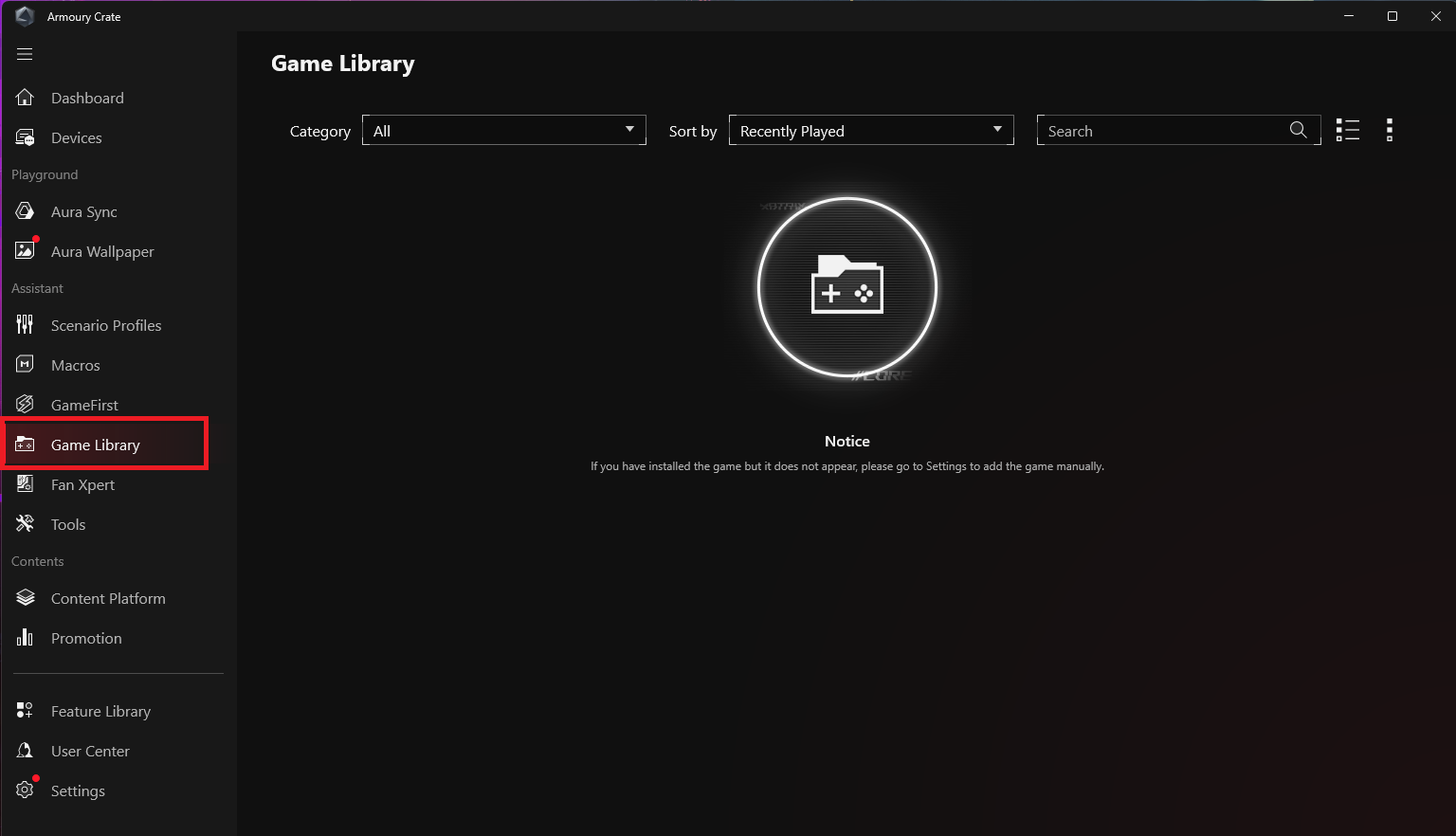
マザーボードに接続されているファンを制御します。マザーボードに接続されているファンを検出し、ファンの回転速度、CPU温度に応じたファンカーブの設定、温度ソースの指定など詳細なカスタマイズが可能です。
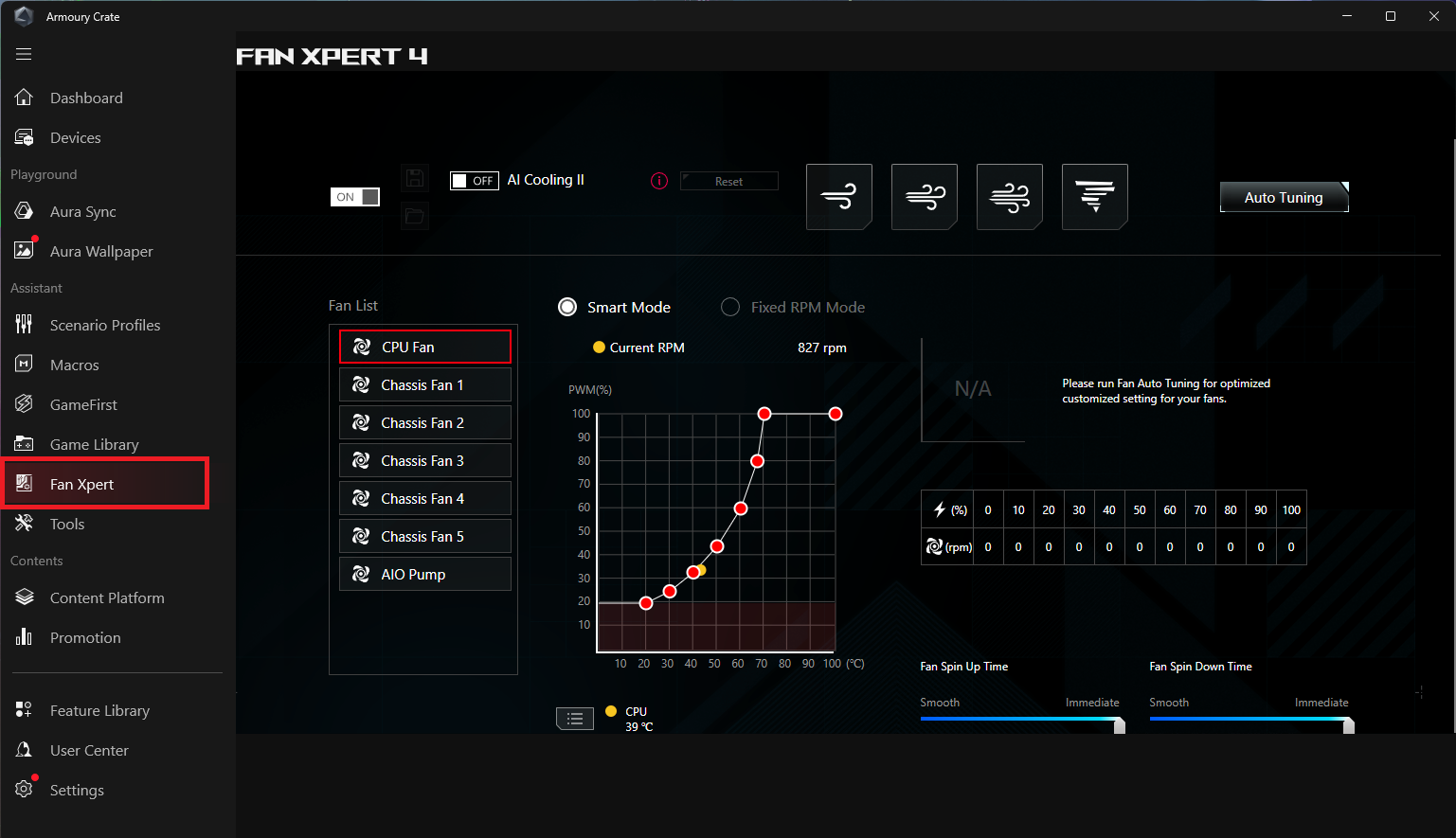
ツール ページは、まもなくサービスを終了します。[Check Now(今すぐ確認)]をクリックして、ASUS DriverHub ウェブサイトにアクセスし、最新のドライバー更新情報を入手してください。詳しくは [マザーボード] ASUS DriverHubの概要 をご覧ください。
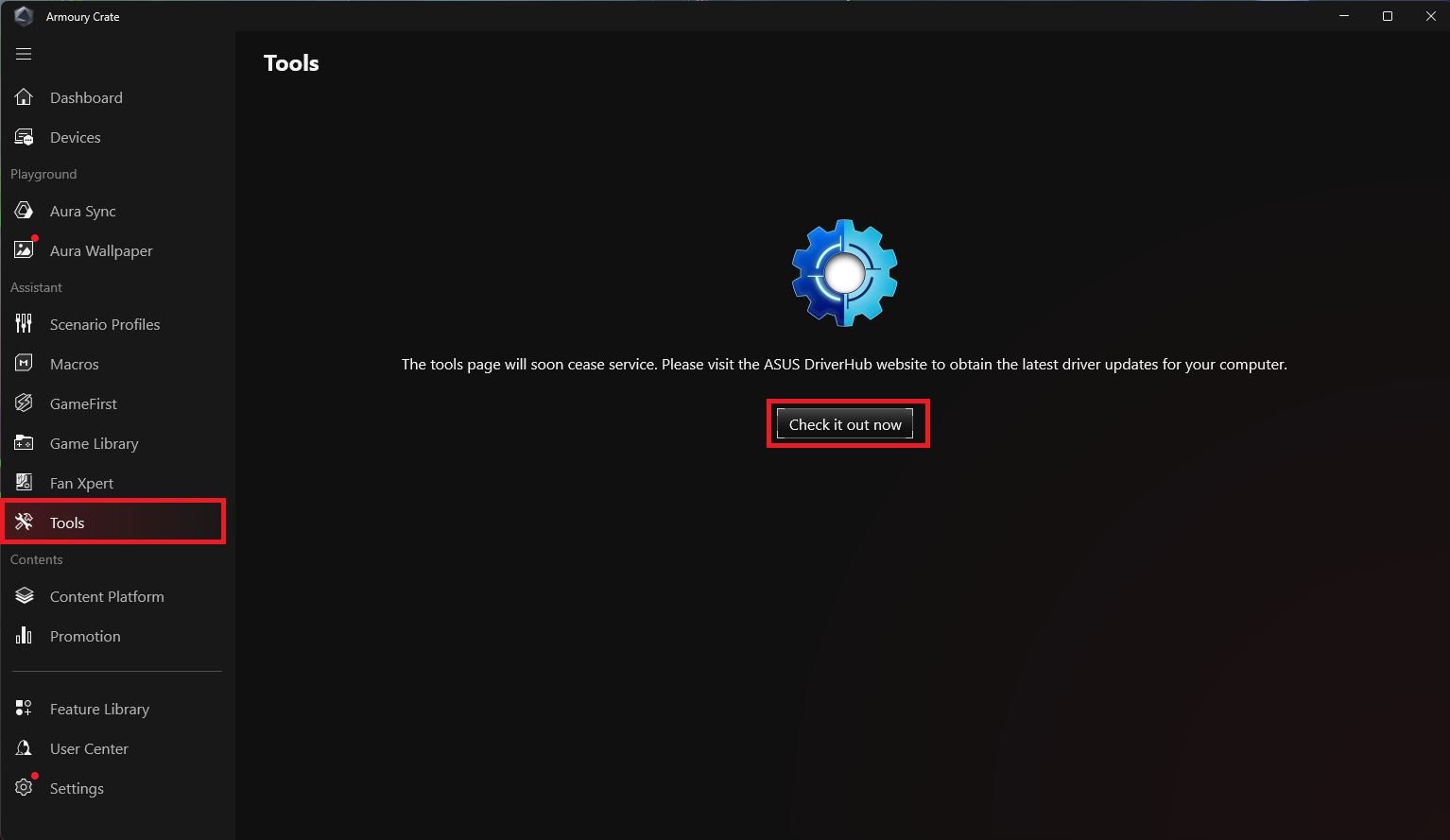
ROG が提供するコンテンツ プラットフォームは、豊富で多彩なコンテンツを継続的に提供します。人気の AniMe Vision、Aura Wallpaper、ROG Wallpaper などを自由に切り替えて、あなただけのスタイルを作り出すことができます。
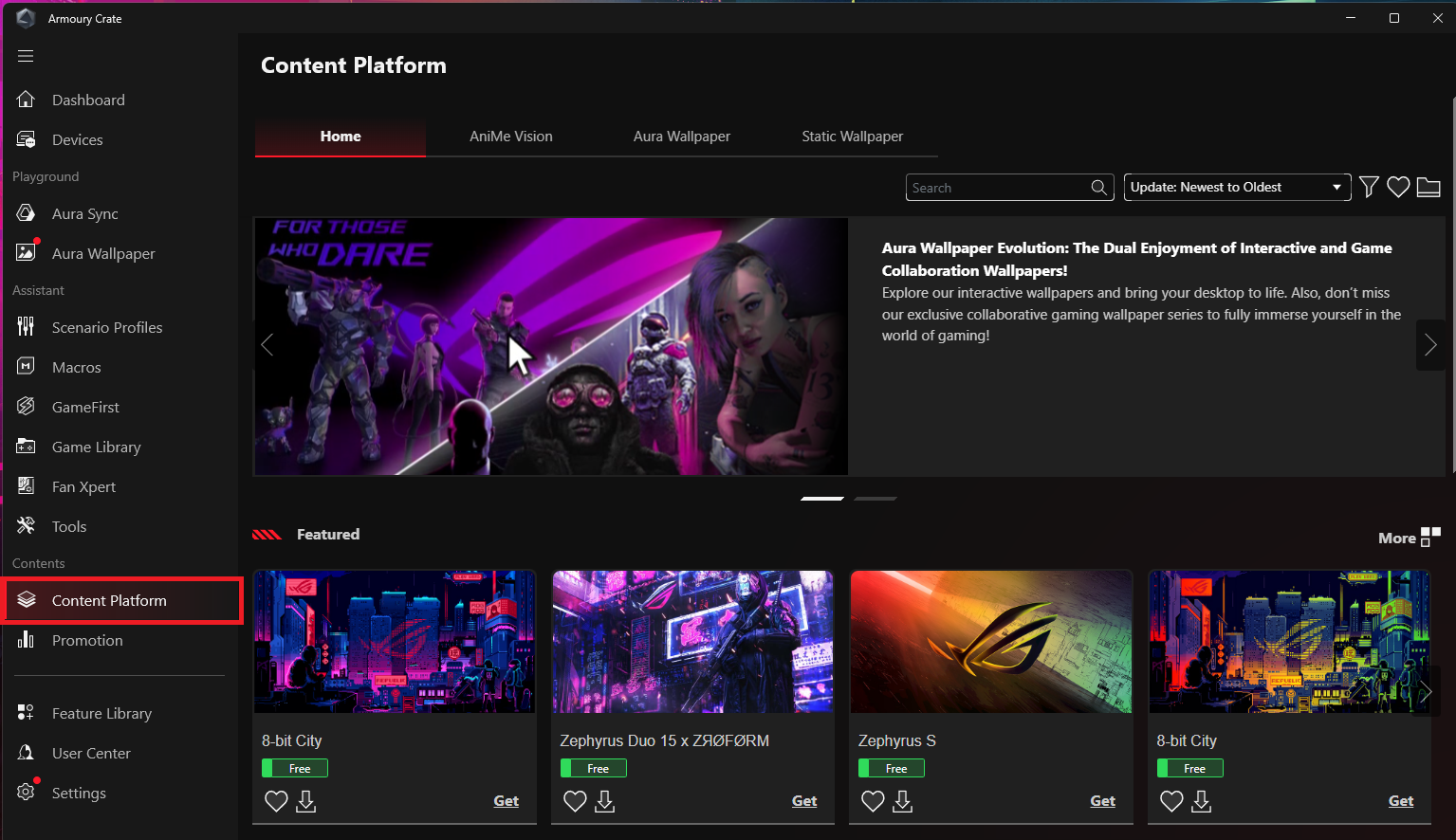
ゲームの割引情報やおすすめのアプリ、ASUS に関するグローバルおよび地域の情報を表示します。
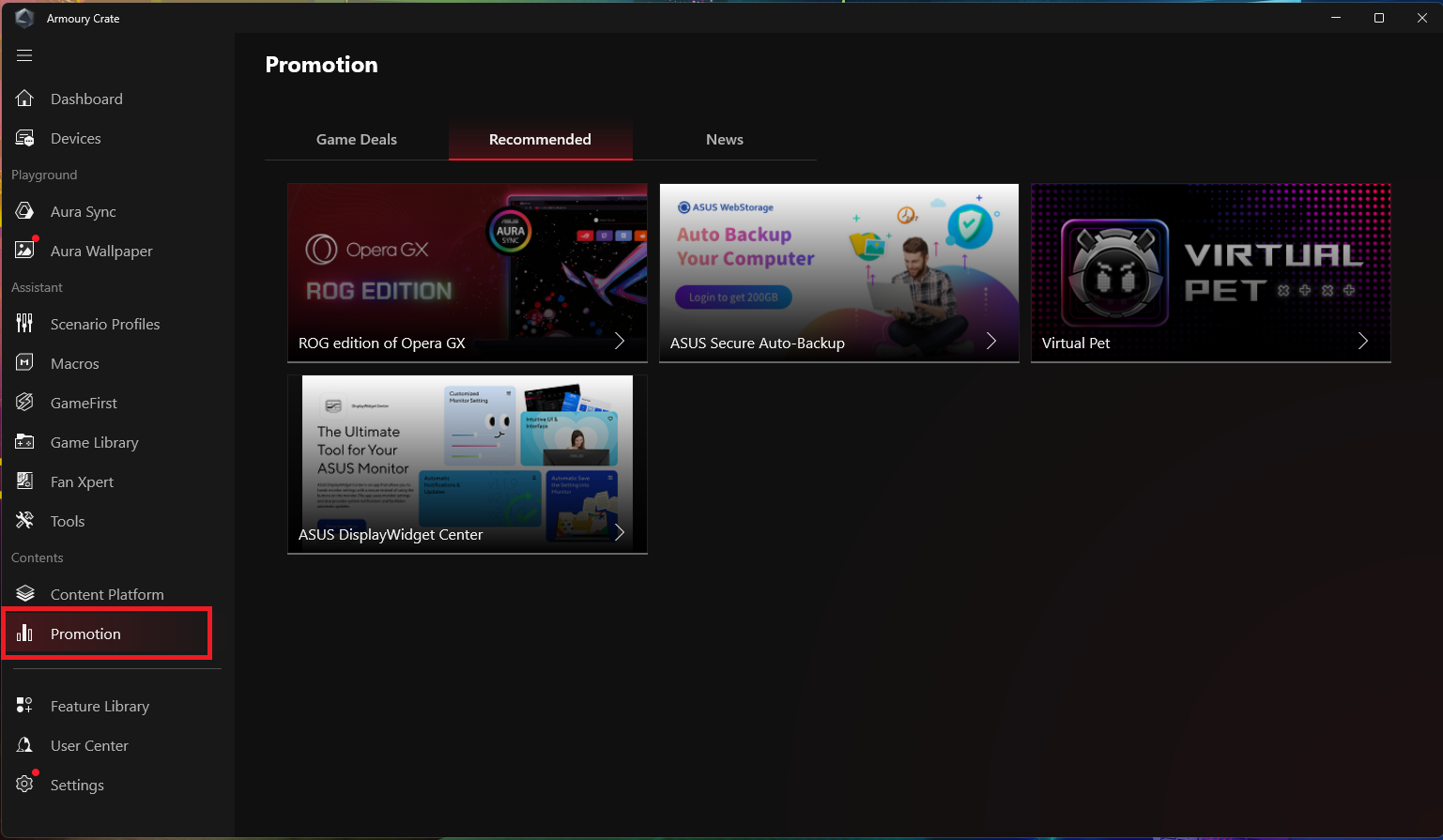
機能ライブラリーには「Playground(プレイグラウンド)」 「Assistant(アシスタント)」 「Contents service(コンテンツ サービス)」の3つの主要な機能が用意されています。それぞれの機能には、Armoury Crate のさまざまな機能が含まれており、好みや用途に合わせてインストール・アンインストールできます。
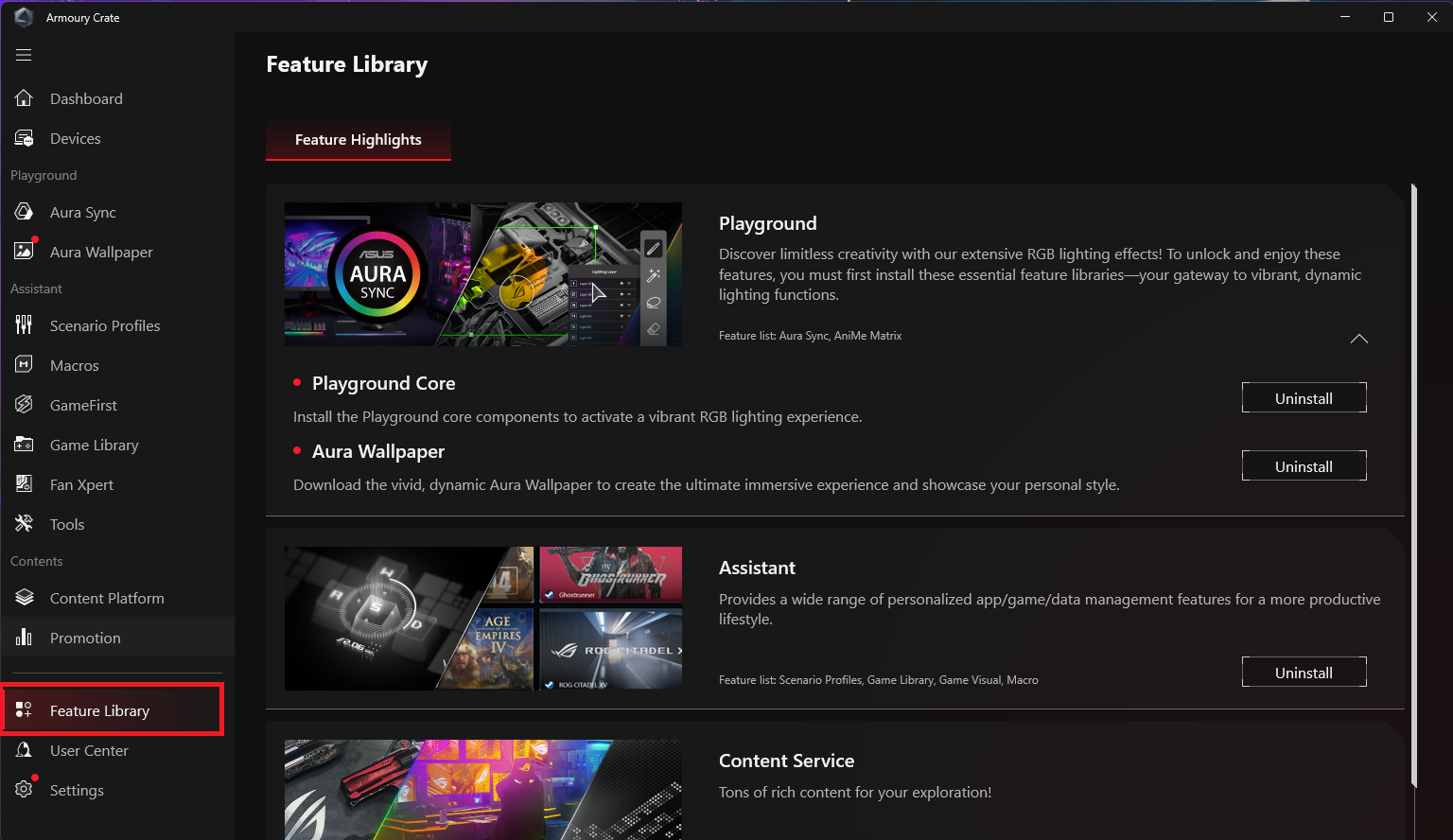
ASUS メンバー アカウントにログインすることで、アカウント情報、登録した製品情報、ログイン履歴、メッセージセンターの受信トレイを確認できるようになります。
*詳しくは ASUS アカウントの登録方法 をご覧ください。
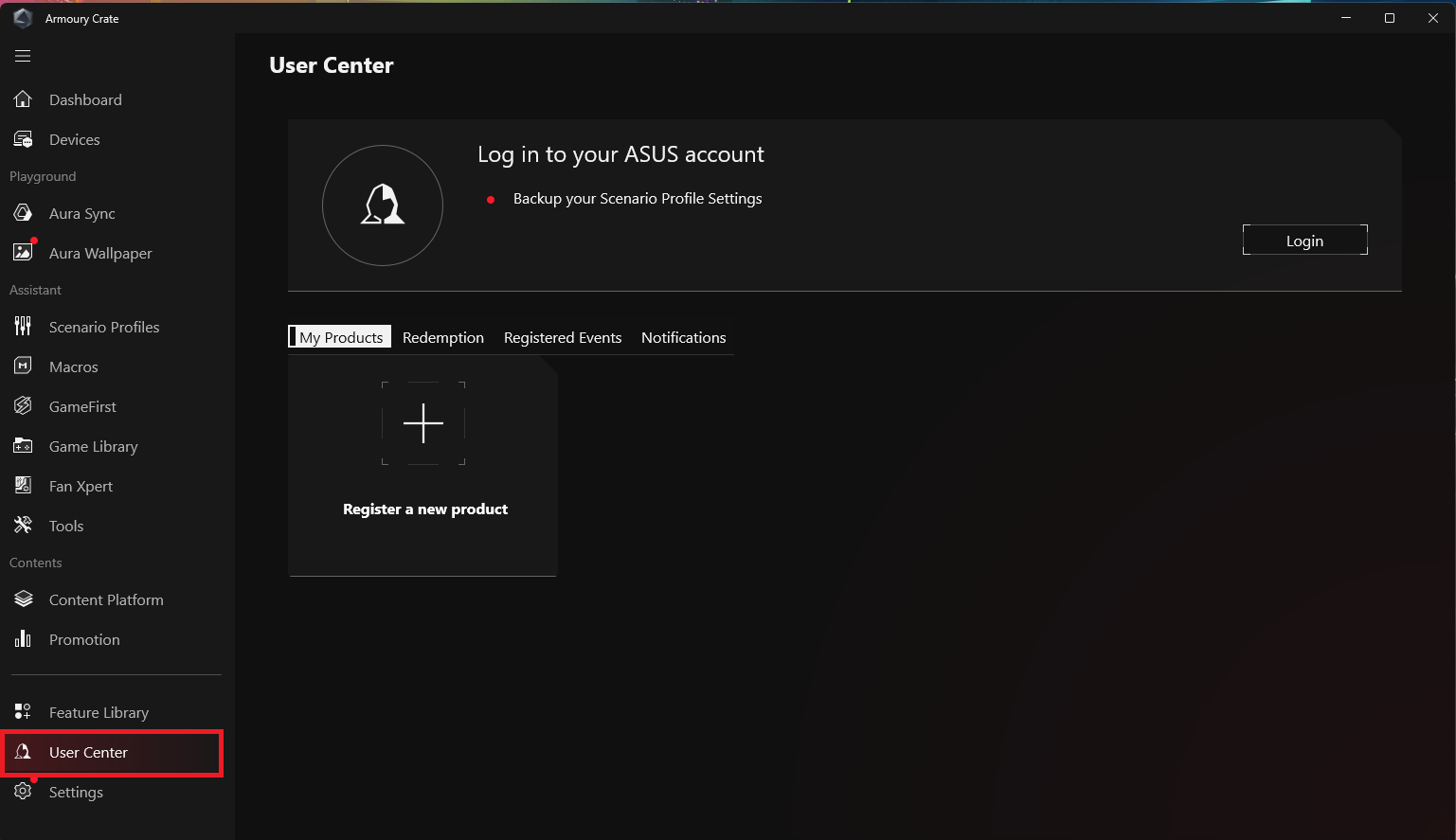
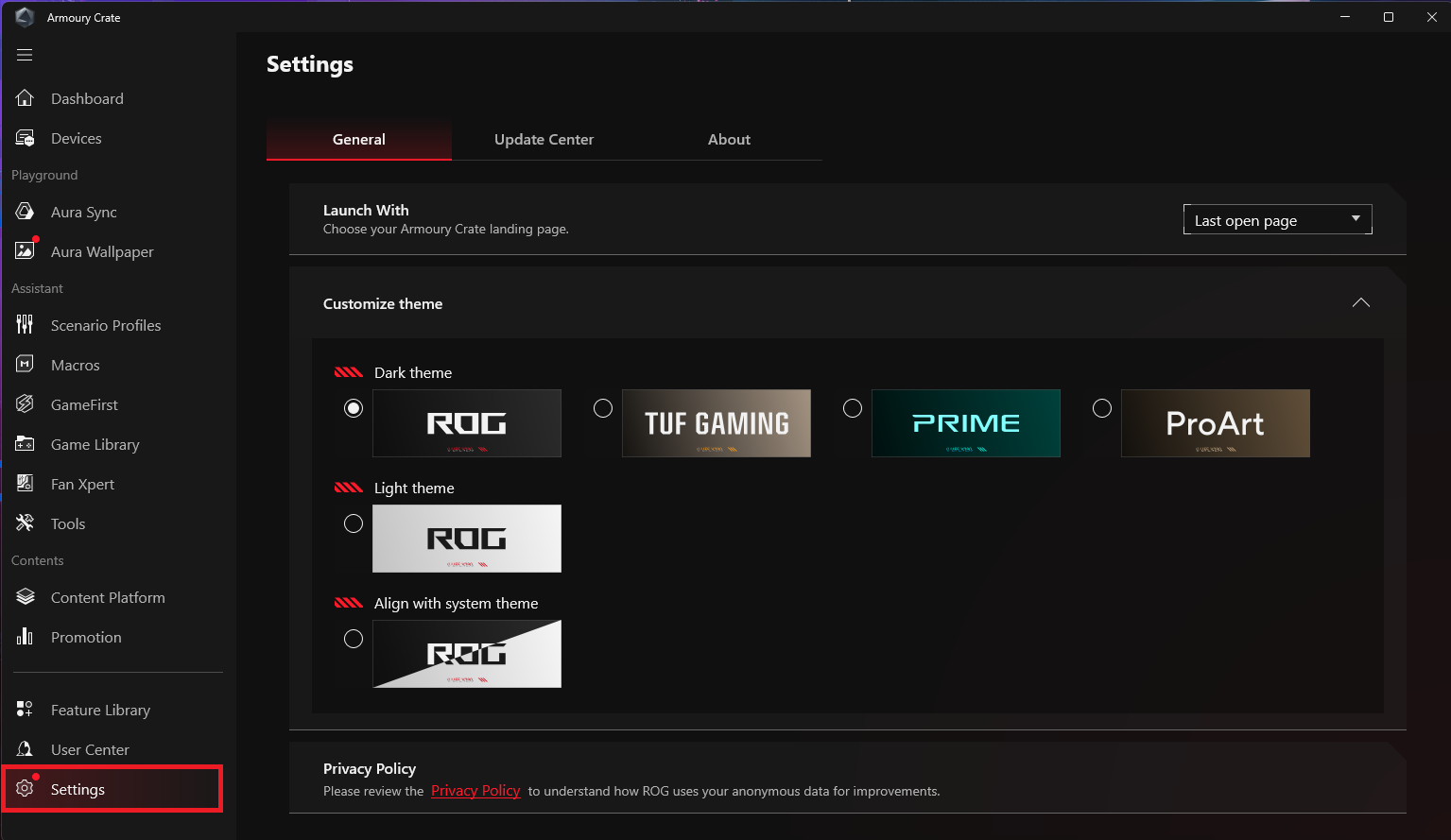
全般設定:Armoury Crate 起動時に表示されるページ、Armoury Crate のテーマを設定できます。
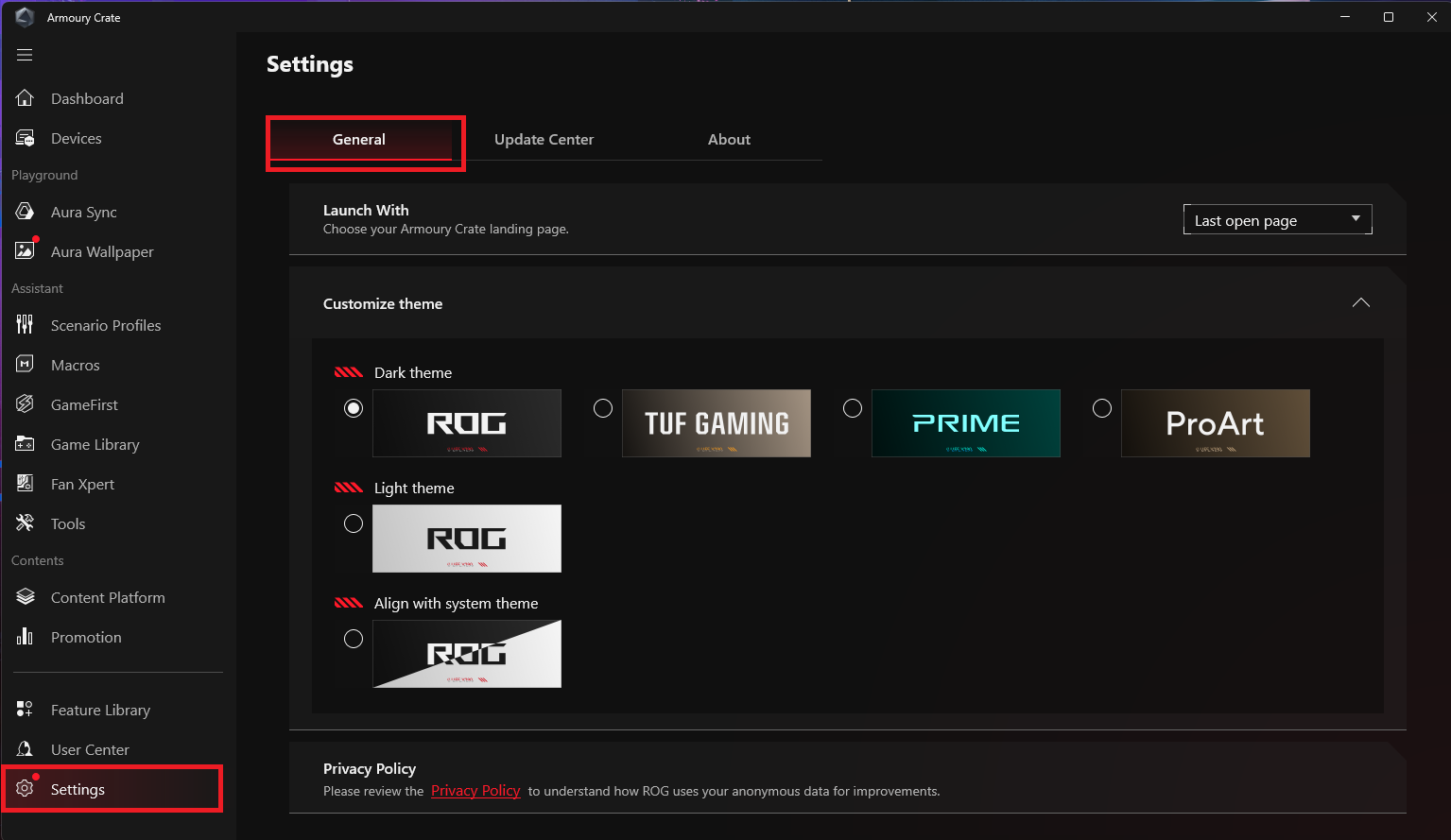
アップデート センター:アプリやドライバーの更新があるかどうかを確認します。更新が必要なファームウェアやドライバーが一覧で表示され、必要なものを選択して更新できます。
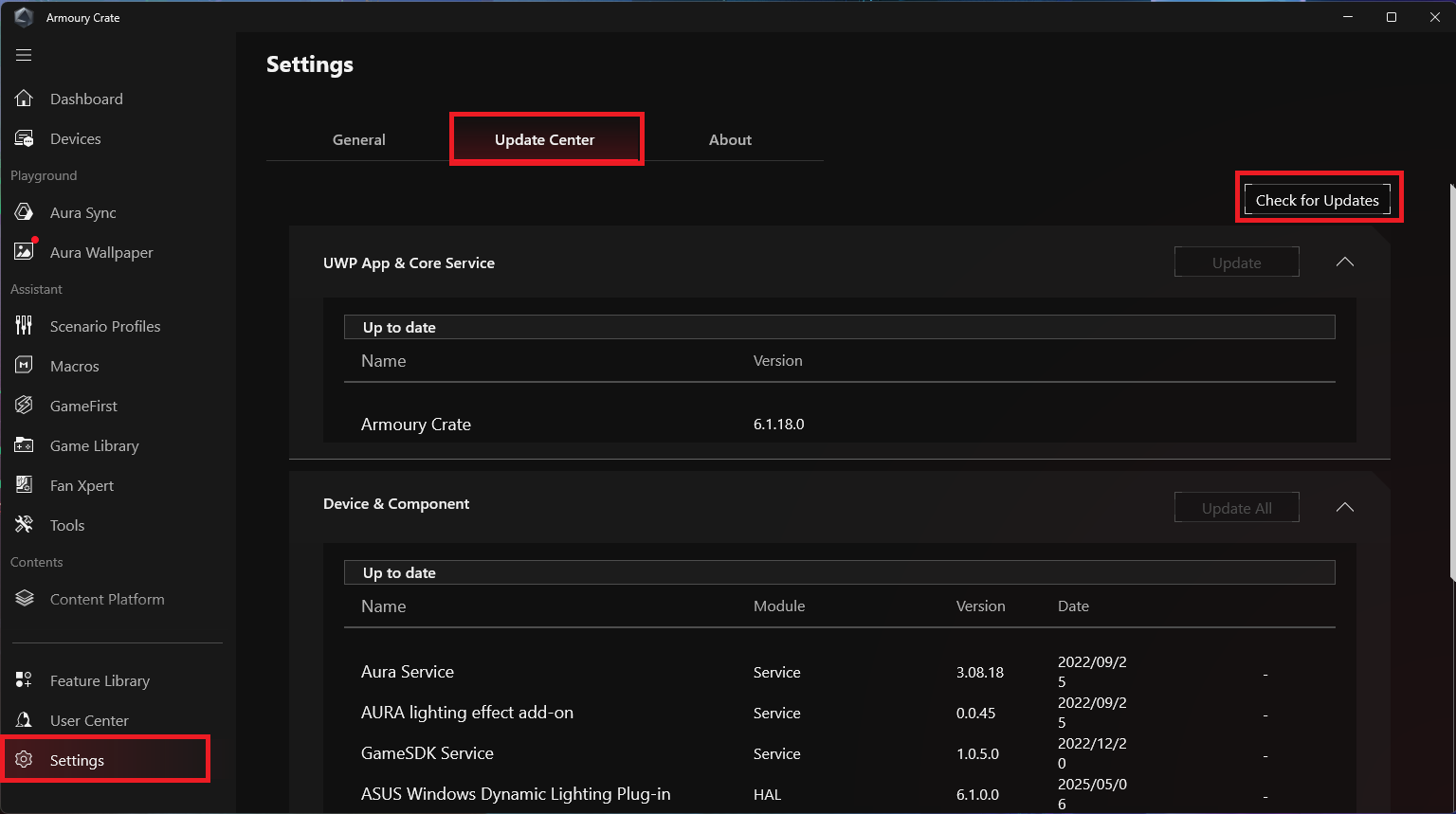
バージョン等(その他):Armoury Crate のアプリ バージョン、サービス バージョンを表示します。アプリのログを記録する場合は、「Record log(ログを記録)」をチェックします。
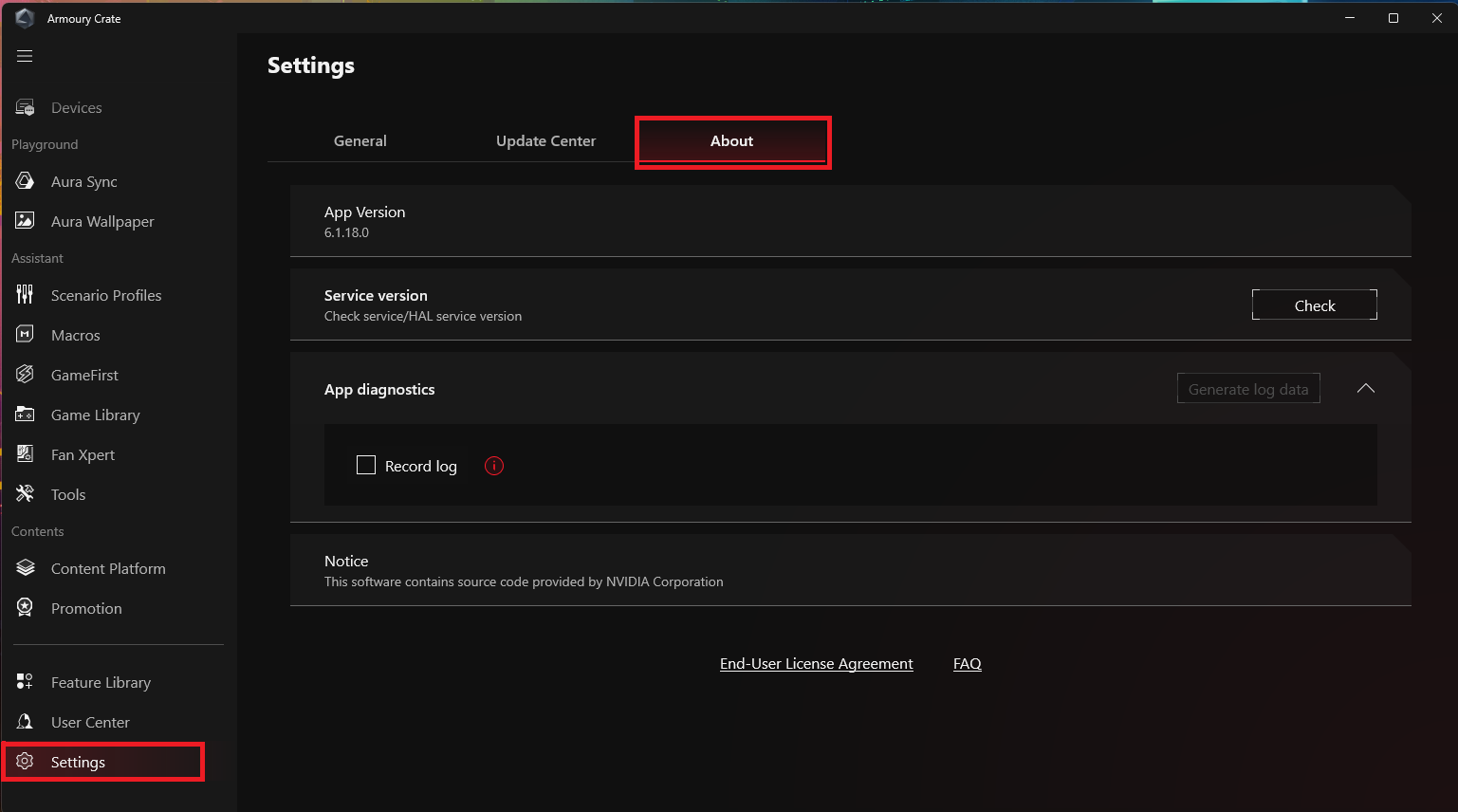
Q1: Armory Crate Ver 5.0 を Armory Crate Ver 6.0 以降に更新するにはどうすればよいですか?
A1: Armory Crate は次の 2 つの方法で更新できます:
アップデート センターで更新プログラムを確認:
設定 > アップデート センター の順に進み、[Check for Updates(更新を確認)]をクリックします。「UWPアプリ / コアサービス」をすべて最新のバージョンに更新します。
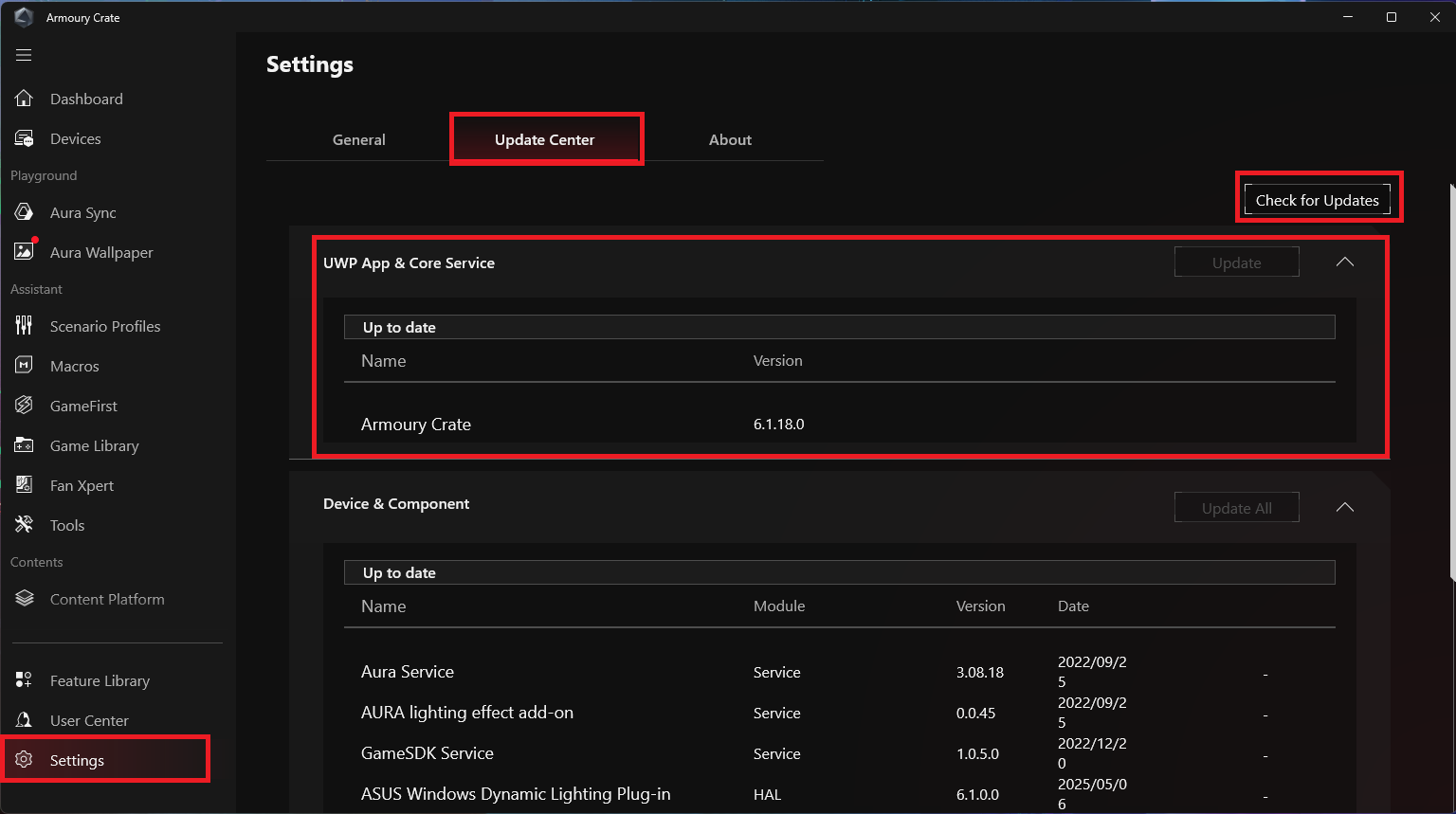
手動で更新する:
ASUS サポート サイト から最新の Armoury Crate インストール パッケージをダウンロードし、インストールを実行します。

注意!手動で更新を行う前に、ASUS サポート サイトから「Armoury Crate Uninstall Tool」をダウンロードし、インストールされている 旧バージョンの Armoury Crate を必ずアンインストールしてください。